سؤال
المشكلة: كيفية إصلاح الخطأ "ليس لديك وصول كافٍ لإلغاء التثبيت" في Windows؟
أحصل على الخطأ الذي يمنعني من إلغاء تثبيت البرنامج. الخطأ هو النافذة المنبثقة "ليس لديك وصول كافٍ لإلغاء التثبيت". بطريقة ما ليس لدي حقوق المسؤول ويوجهني للاتصال بالمسؤول. إنها المرة الأولى التي لا أستطيع فيها إلغاء تثبيت البرنامج بشكل صحيح. هل تستطيع مساعدتي؟ أنا المستخدم الوحيد ، لذلك لا ينبغي أن يكون هناك أي مشاكل من هذا القبيل. أنا في حيرة.
إجابة محلولة
خطأ "ليس لديك وصول كاف لإلغاء التثبيت" في Windows هو الخطأ الذي يظهر عند التحكم في حساب المستخدم أو UAC[1] يحد من الوصول إلى التطبيقات والملفات المثبتة. لا يمكنك إلغاء تثبيت البرنامج ، والمشكلة محبطة. المستخدمون[2] اذكر أن المشكلة تحدث مرارًا وتكرارًا ، لذا تصبح مشكلة امتيازات المسؤول هذه مزعجة.
تمنع وظيفة حقوق المسؤول عمليات التثبيت التلقائية والبرامج الضارة[3] التهابات ومشاكل أخرى. يحد من حقوق الوصول إلى حسابات المستخدمين. يوفر الوصول المرتفع الفرصة لتثبيت البرامج أو إلغاء تثبيتها. ومع ذلك ، حتى عند منح الوصول إلى تغييرات نظام التشغيل ، لا يزال الخطأ يظهر من العدم.
هناك بعض الحلول والإصلاحات لهذه المشكلة لأن هذه الأخطاء يمكن أن تكون ناتجة عن إدخالات التسجيل المتغيرة وملفات النظام المتأثرة والمشكلات الأخرى المتعلقة بتلف النظام. يمكنك حل الخطأ "ليس لديك وصول كافٍ لإلغاء التثبيت" عن طريق إصلاح هذه القطع أو تحديث البيانات المطلوبة للجهاز.
تمت إضافة ميزة التحكم في الحساب لضمان أمان نظام Windows ، لذلك يكون الوصول المحدد محدودًا. ومع ذلك ، فإن جميع الأجهزة وأنظمة التشغيل بها عيوب. تريد استعادة الأداء المناسب ، بحيث يمكن تشغيل جميع الأنشطة بشكل مثالي. يمكن أن يؤدي تعطيل بروتوكول UAC إلى التخلص من الخطأ ، ولكن هناك العديد من الوظائف الأخرى التي قد تحتاج إلى تغييرها أو إصلاحها.
بالنسبة للملفات المتأثرة أو التالفة في مجلدات النظام ، إدخالات تسجيل Windows ، فقد ترغب في الاعتماد على الأدوات المناسبة لمثل هذه المهام. يمكنك إصلاح تلك القطع التالفة بأدوات مثل Reimageغسالة ملابس ماك X9 وإصلاح الخطأ "ليس لديك وصول كافٍ لإلغاء التثبيت" في Windows بسهولة. يمكن أن تكون هذه الخطوة أيضًا إحدى خطوات استكشاف الأخطاء وإصلاحها إذا لم يتم حل الخطأ بهذه الخطوة فقط. ثم اعتمد على الطرق أدناه واتبع الدليل بدقة.
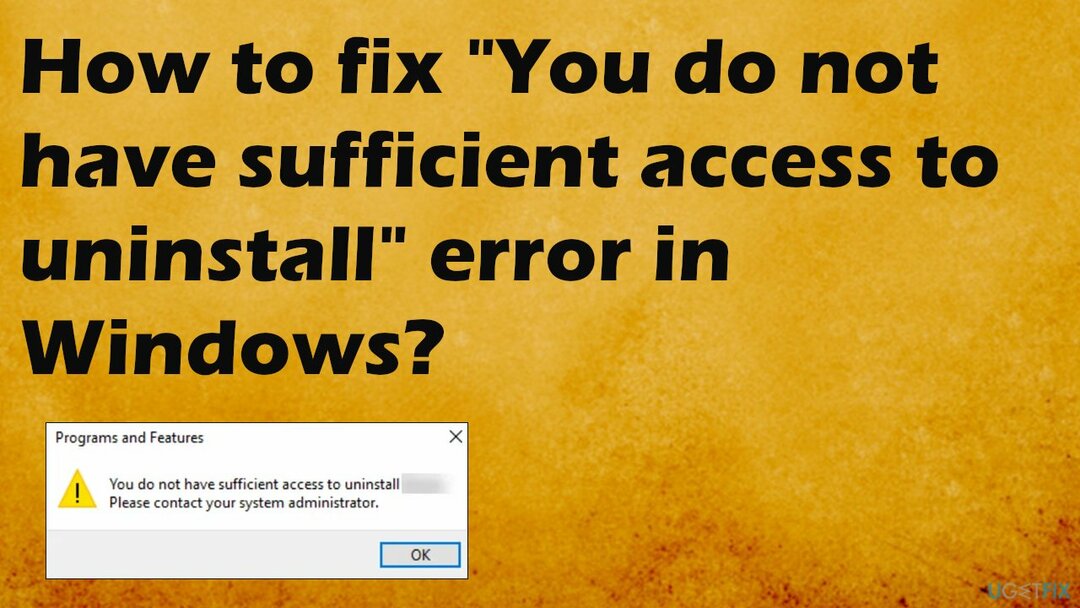
1. تعديل إدخالات التسجيل
لإصلاح النظام التالف ، يجب عليك شراء الإصدار المرخص من Reimage Reimage.
- قم بتشغيل ملف محرر التسجيل عن طريق كتابة regedit في ملف يركض صندوق.
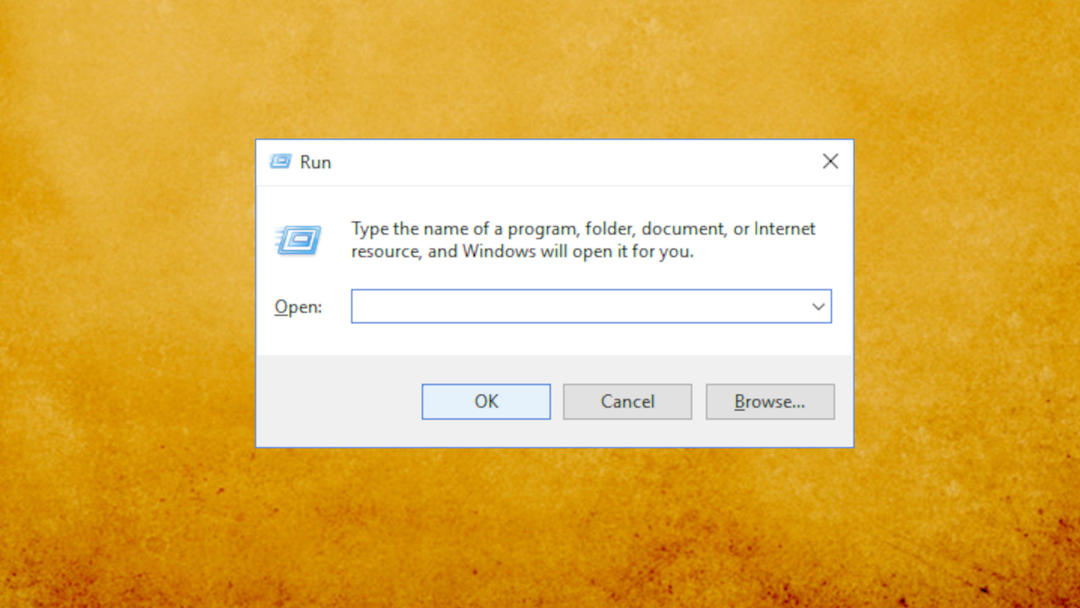
- انتقل إلى مفتاح المثبت.
- إنشاء قيمة DWORD الجديدة:
تعطيل MSI.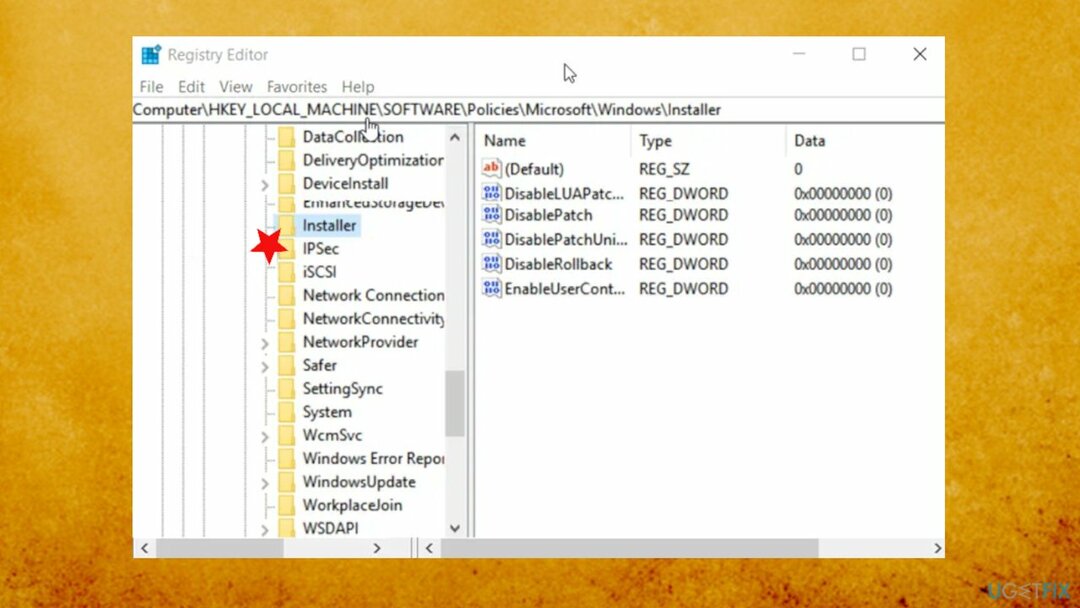
- دخول REG_DWORD قيمة 0.
- أغلق محرر التسجيل و مخرج.
- أعد تشغيل الكمبيوتر.
2. قم بإيقاف تشغيل التحكم في حساب المستخدم
لإصلاح النظام التالف ، يجب عليك شراء الإصدار المرخص من Reimage Reimage.
- نوع تحكم المستخدم في البحث.
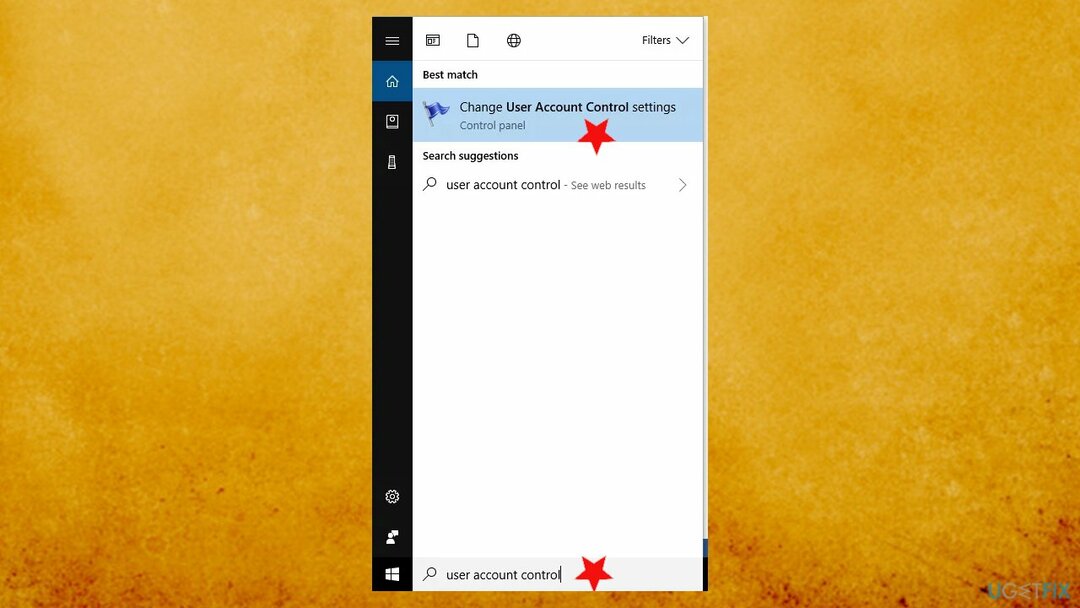
- يختار تغيير إعدادات التحكم في حساب المستخدم من القائمة.
- حرك شريط التمرير لأسفل إلى ملف لم يخطر.
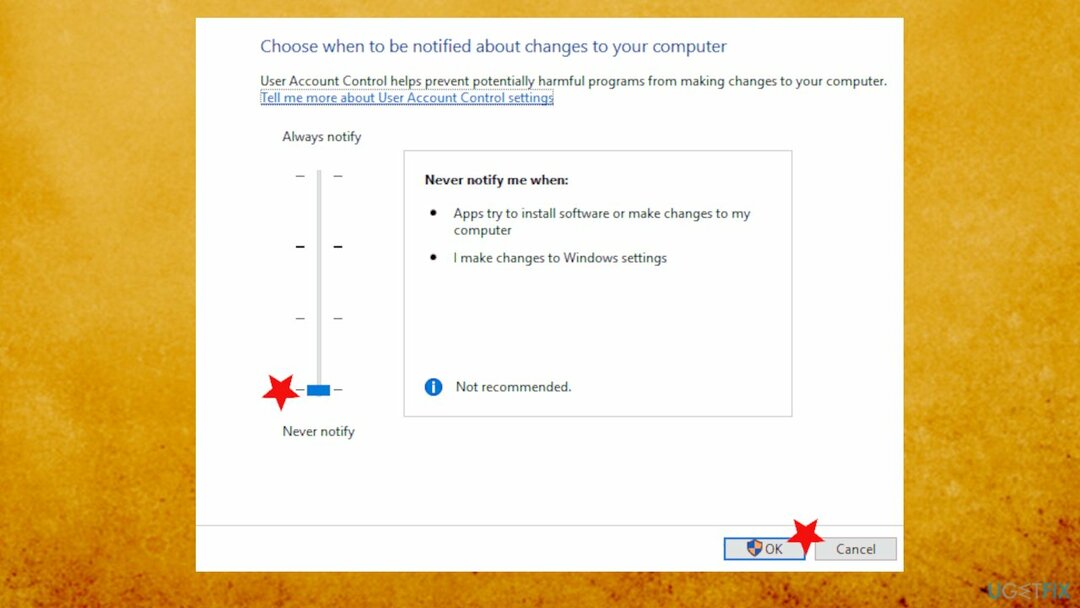
- انقر فوق موافق لحفظ التغييرات.
- بعد تعطيل التحكم في حساب المستخدم ، يجب أن تكون قادرًا على إلغاء تثبيت تطبيقاتك دون أي مشاكل.
3. قم بإلغاء تثبيت التطبيق عبر التسجيل
لإصلاح النظام التالف ، يجب عليك شراء الإصدار المرخص من Reimage Reimage.
- عندما تكون في محرر التسجيل ، انتقل إلى:
HKEY_LOCAL_MACHINESOFTWAREM MicrosoftWindowsCurrentVersionUninstall - إذا قمت بالنقر فوق كل مفتاح من هذا المسار ، فستتمكن من الوصول إلى كل برنامج من جهازك ، وبالتالي ستتمكن من إلغاء تثبيته.
- حدد البرنامج وألق نظرة على اللوحة اليمنى لمحرر التسجيل.
- انقر نقرًا مزدوجًا فوق UninstallString لفتح خصائصه.
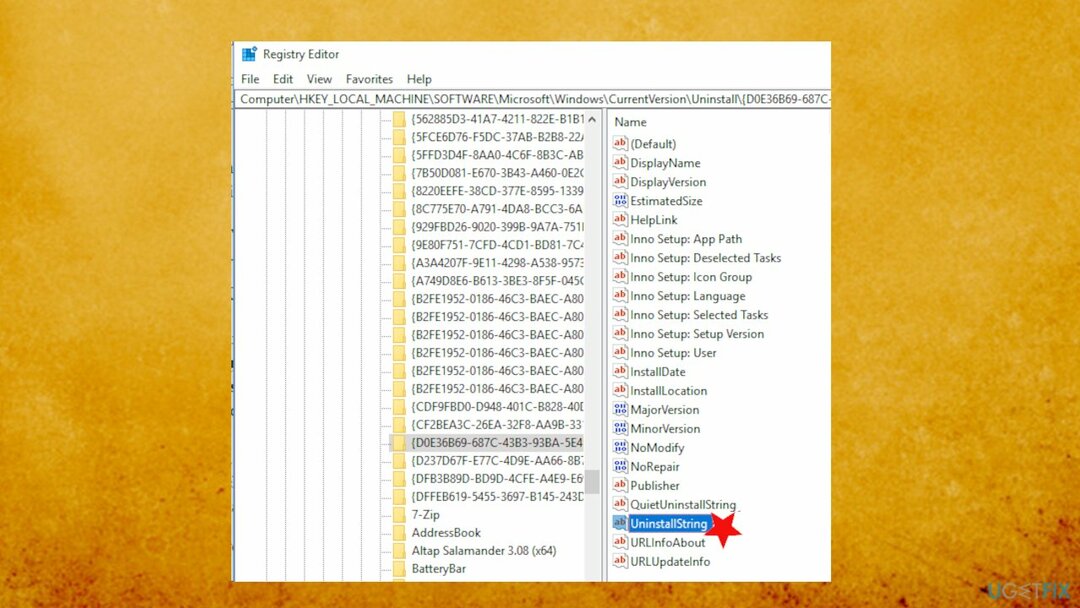
- عندما الخصائص تفتح النافذة ، انسخ المسار من ملف بيانات القيمة حقل.
- نوع موجه الأمر في مربع البحث وحدد تشغيل كمسؤول.
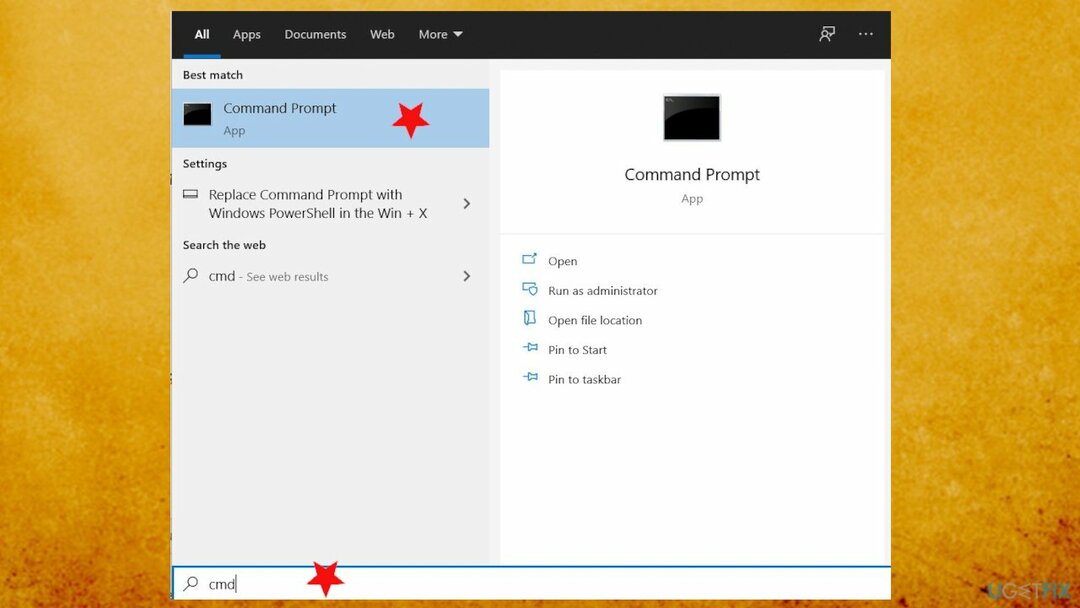
- بمجرد فتحه ، معجون الأمر الذي قمنا بنسخه مسبقًا واضغط على Enter.
- يجب أن يؤدي هذا إلى إلغاء تثبيت التطبيق بشكل فعال.
قم بإصلاح أخطائك تلقائيًا
يحاول فريق ugetfix.com بذل قصارى جهده لمساعدة المستخدمين في العثور على أفضل الحلول للقضاء على أخطائهم. إذا كنت لا تريد المعاناة مع تقنيات الإصلاح اليدوي ، فيرجى استخدام البرنامج التلقائي. تم اختبار جميع المنتجات الموصى بها والموافقة عليها من قبل المتخصصين لدينا. الأدوات التي يمكنك استخدامها لإصلاح الخطأ مدرجة أدناه:
عرض
افعلها الآن!
تنزيل Fixسعادة
يضمن
افعلها الآن!
تنزيل Fixسعادة
يضمن
إذا فشلت في إصلاح الخطأ باستخدام Reimage ، فاتصل بفريق الدعم للحصول على المساعدة. من فضلك ، أخبرنا بكل التفاصيل التي تعتقد أنه يجب أن نعرفها عن مشكلتك.
تستخدم عملية الإصلاح الحاصلة على براءة اختراع قاعدة بيانات تضم 25 مليون مكون يمكنها استبدال أي ملف تالف أو مفقود على كمبيوتر المستخدم.
لإصلاح النظام التالف ، يجب عليك شراء الإصدار المرخص من Reimage أداة إزالة البرامج الضارة.

تعد الشبكة الخاصة الافتراضية أمرًا بالغ الأهمية عندما يتعلق الأمر بـ خصوصية المستخدم. لا يمكن استخدام أدوات التتبع عبر الإنترنت مثل ملفات تعريف الارتباط فقط من خلال منصات وسائل التواصل الاجتماعي والمواقع الإلكترونية الأخرى ولكن أيضًا من قِبل مزود خدمة الإنترنت والحكومة. حتى إذا قمت بتطبيق الإعدادات الأكثر أمانًا عبر متصفح الويب الخاص بك ، فلا يزال من الممكن تتبعك عبر التطبيقات المتصلة بالإنترنت. بالإضافة إلى ذلك ، لا تعد المتصفحات التي تركز على الخصوصية مثل Tor خيارًا مثاليًا نظرًا لانخفاض سرعات الاتصال. أفضل حل لخصوصيتك المطلقة هو الوصول إلى الإنترنت الخاص - كن مجهول الهوية وآمن على الإنترنت.
يعد برنامج استعادة البيانات أحد الخيارات التي يمكن أن تساعدك استعادة الملفات الخاصة بك. بمجرد حذف ملف ، لا يتلاشى في فراغ - فهو يظل موجودًا على نظامك طالما لم تتم كتابة بيانات جديدة فوقه. استعادة البيانات برو هو برنامج استرداد يقوم بالبحث عن نسخ عاملة من الملفات المحذوفة داخل محرك الأقراص الثابتة. باستخدام الأداة ، يمكنك منع فقدان المستندات القيمة والعمل المدرسي والصور الشخصية والملفات الهامة الأخرى.